Cách cài đặt plugin trong Photoshop CC 2019 – friend.com.vn
Adobe Photoshop được xem là một trong những công cụ chỉnh sửa hình ảnh tốt nhất hiện nay. Nó được tích hợp rất nhiều tính năng tiện dụng bạn có thể sử dụng để chỉnh sửa và tạo những hình ảnh tuyệt đẹp.
Nhưng bạn có thể cài đặt các plugin để mở rộng khả năng của nó thêm nữa. Photoshop hỗ trợ plugin bên thứ ba cho phép người dùng thực hiện nhiều thứ với phần mềm. Bạn có thể thêm hỗ trợ nhiều file, sử dụng những bộ lọc tuyệt vời và thậm chí có quyền sử dụng một số tính năng giúp tăng tốc công việc.
Nếu không biết cách cài đặt plugin trong Photoshop, thì bạn đến đúng chỗ rồi đó. Bài viết này sẽ hướng dẫn hai cách khác nhau để cài đặt plugin trong Photoshop CC 2019.
Hướng dẫn cài đặt plugin Photoshop
- Tải plugin Photoshop
- Cài đặt plugin Photoshop
- Cài đặt plugin Photoshop bằng file thực thi
- Cài đặt plugin Photoshop từ file zip
Tải plugin Photoshop
Trước khi cài đặt plugin, bạn cần tìm nơi tải plugin Photoshop. Có hai cách bạn có thể tìm thấy những plugin này là truy cập vào trang web Adobe Exchange (theo link dưới đây) hoặc tìm kiếm trên Google chính xác loại plugin bạn cần tìm. Hoặc tham khảo 20 plugin Photoshop miễn phí và hữu ích nhất cho các chuyên gia thiết kế.
https://www.adobeexchange.com/creativecloud.photoshop.html#product

Adobe Exchange cung cấp các lựa chọn plugin miễn phí và trả phí. Thư viện của nó cung cấp các bộ lọc độc đáo, các plugin tích hợp thư viện ảnh gốc ngay trong phần mềm.
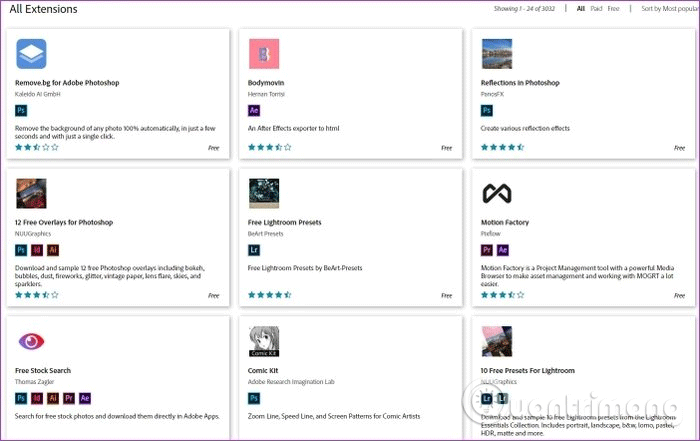
Tải các plugin từ trang web Adobe Exchange khá đơn giản, bạn chỉ cần chọn plugin muốn tải, click vào nút Free/Buy. Plugin này sẽ tự động được cài đặt trong Photoshop. Bây giờ, chúng ta sẽ chuyển sang phần cài đặt plugin từ trang web của bên thứ ba.
Cài đặt plugin Photoshop
Các plugin được tải xuống từ các trang web khác có sẵn dưới dạng file thực thi hoặc file zip nén. Tùy thuộc vào loại file, bạn có thể cài đặt chúng theo hai cách khác nhau:
Cài đặt plugin Photoshop bằng file thực thi
Thực hiện theo các bước đơn giản sau để cài đặt plugin bằng các file thực thi:
Bước 1: Đảm bảo Photoshop không chạy trên máy tính của bạn. Bây giờ, hãy chạy file thực thi để mở trình hướng dẫn thiết lập.
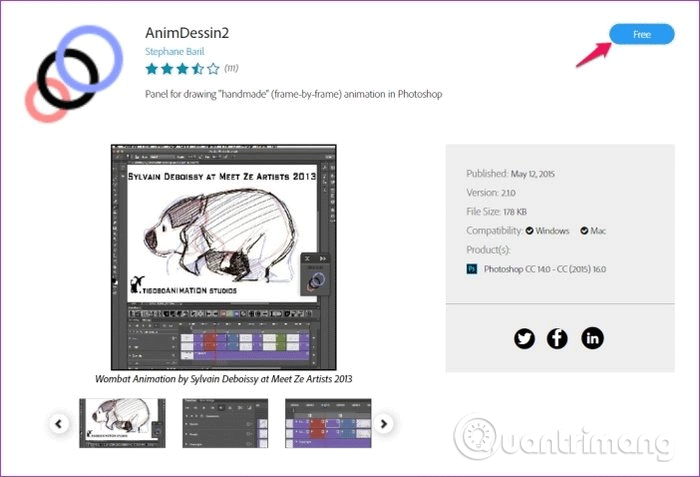
Bước 2: Click vào Next và sau đó đồng ý với thỏa thuận cấp phép trong cửa sổ sau.
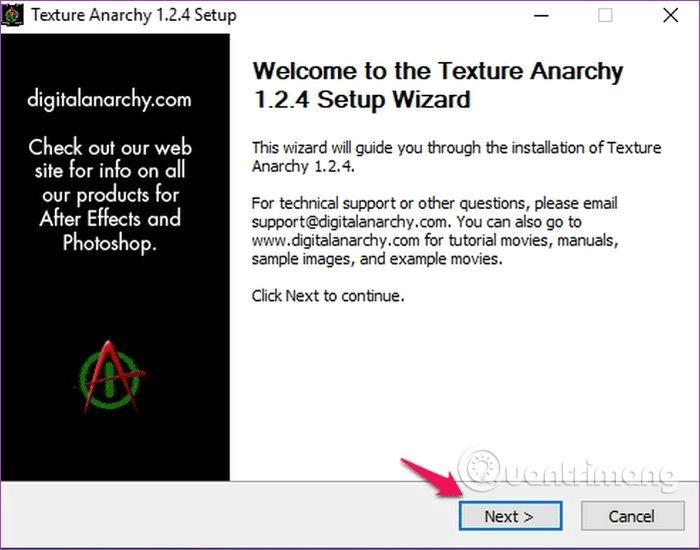
Bước 3: Trên cửa sổ tiếp theo, click vào phiên bản plugin bạn muốn cài đặt và sau đó click vào Next.
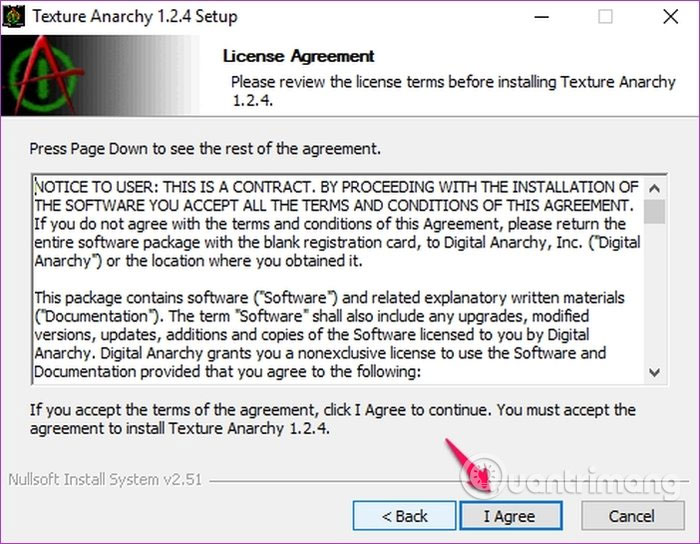
Ví dụ ở đây sử dụng Windows 64 bit, nên cần chọn phiên bản 64-bit. Nhưng tùy thuộc vào cấu hình máy tính của bạn, bạn có thể phải chọn phiên bản 32-bit thay thế.
- Khác biệt giữa Windows 32-bit và 64-bit?
Bước 4: Chọn thư mục cho Destination Folder mà bạn muốn cài đặt plugin và sau đó click vào Next.

Bước 5: Cuối cùng, click vào Install và sau khi cài đặt hoàn tất, click vào Finish để hoàn tất thiết lập.
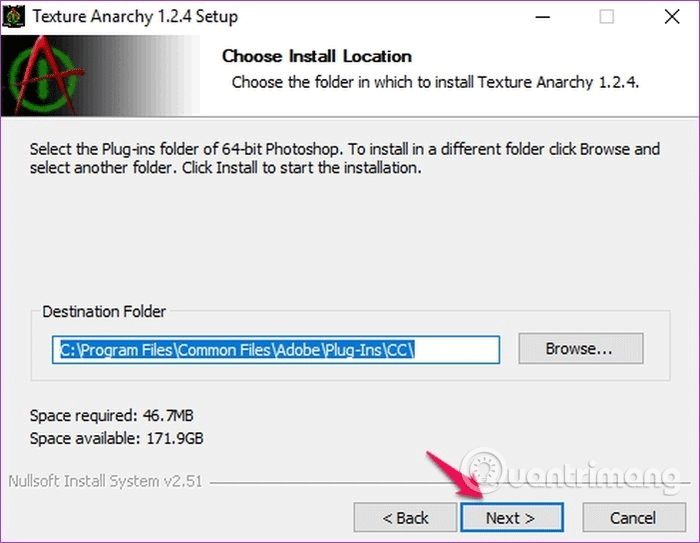
Bây giờ hãy khởi chạy Photoshop và plugin mới cài đặt của bạn sẽ xuất hiện trong một trong các tùy chọn menu (tùy thuộc vào loại plugin bạn đã cài đặt). Vì hướng dẫn trong bài viết này cài đặt bộ lọc, nên plugin sẽ xuất hiện ở cuối menu Filter.
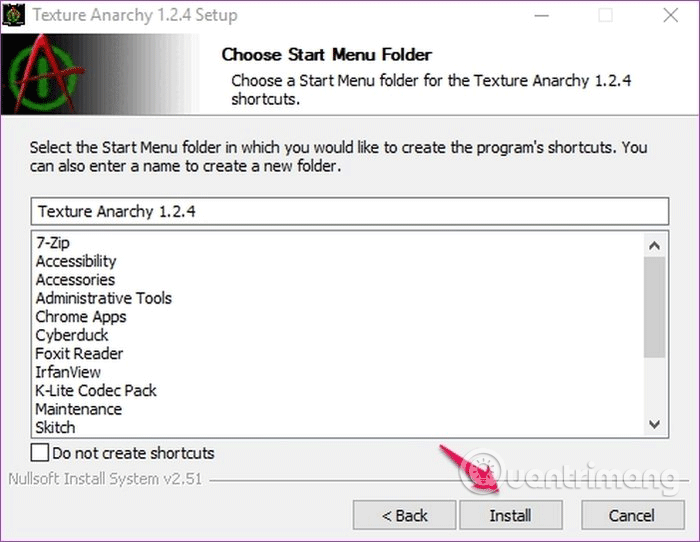
Phần lớn các plugin hiện nay đi kèm với một trình hướng dẫn cài đặt, tuy nhiên, nếu plugin không có file thực thi, bạn có thể thực hiện theo phương pháp sau để cài đặt nó trong Photoshop.
Cài đặt plugin Photoshop từ file zip
Thực hiện theo các bước đơn giản sau để cài đặt plugin từ file zip:
Bước 1: Giải nén file Zip trong một thư mục.
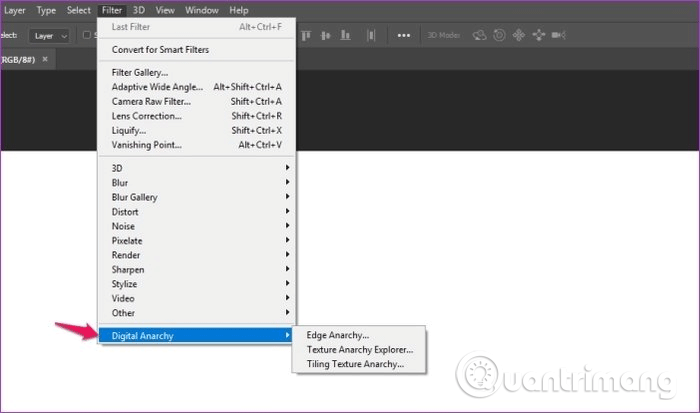
Bước 2: Sao chép file plugin và dán nó vào thư mục Photoshop Plug-ins. Thư mục được đặt trong Program Files hoặc tại vị trí bạn đã cài đặt Photoshop trên hệ thống của mình.
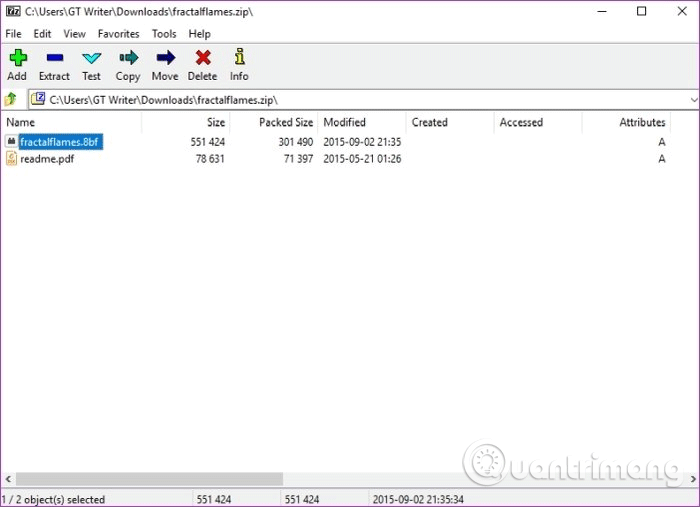
Bước 3: Khởi động lại Photoshop và plugin sẽ xuất hiện trong một trong các tùy chọn menu. Tùy thuộc vào loại plugin bạn cài đặt, nó sẽ xuất hiện trên các menu khác nhau.
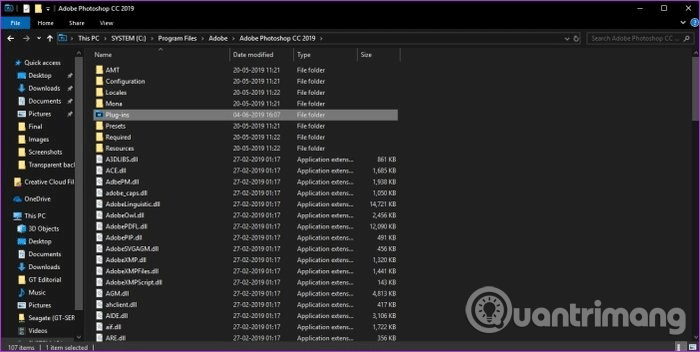
Các phương pháp được đề cập ở trên sẽ hoạt động tốt mà không gặp trở ngại nếu bạn đang sử dụng Adobe Photoshop CC 2019, trong trường hợp sử dụng phiên bản Photoshop cũ hơn, bạn có thể phải thực hiện thêm một bước trong khi cài đặt plugin.
Trong các phiên bản cũ hơn của Photoshop, trước tiên bạn cần cấp phép để cài đặt các plugin của bên thứ ba. Để làm điều đó, hãy đi tới menu Edit và chọn Plug-ins trong tùy chọn Preferences.
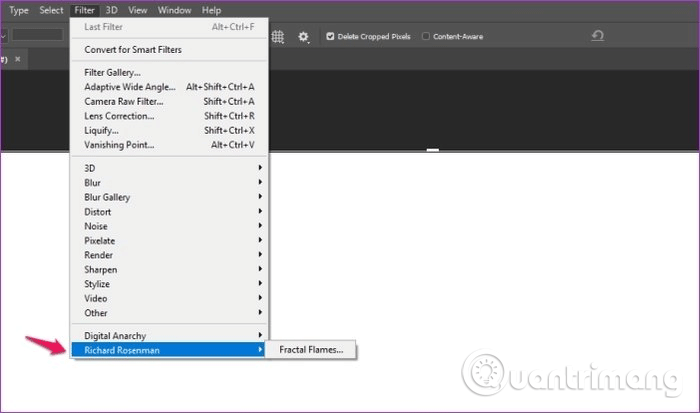
Trong cửa sổ Plug-ins, chọn hộp bên cạnh Additional Plugins và sau đó cài đặt plugin. Hộp thoại này không có trong phiên bản Photoshop mới nhất.
Chúc các bạn thực hiện thành công!
- Cách xuất SVG từ Photoshop CC
- Cách tạo ảnh bo tròn góc trên Photoshop
- 10 kiểu chữ Photoshop tốt nhất để sử dụng trong Creative Cloud
- 17 ý tưởng và hướng dẫn tốt nhất cho người dùng Photoshop
- Cách tạo kiểu tóc và râu trong Photoshop
- 4 cách sử dụng công cụ Clone Stamp trong Photoshop
- Share CrocoBlock key trọn đời Download Crocoblock Free
- Cung cấp tài khoản nghe nhạc đỉnh cao Tidal Hifi – chất lượng âm thanh Master cho anh em mê nhạc.
- Thêm xóa phần tử trong mảng 1 chiều C/C hướng dẫn chi tiết
- Sữa lỗi Skype không gõ được tiếng Việt siêu dễ dàng
- Cách treo nick facebook luôn online trên Android, iOS
- Cách Đăng Ký 4G Viettel 1 Tháng Sim Sinh Viên 2021
- Cách khôi phục ảnh, video đã xóa trên điện thoại Android đơn giản – Thegioididong.com
Bài viết cùng chủ đề:
-
10 Chuyện Tâm linh có thật – Nơi thế giới vô hình huyền bí
-
100+ Hình nền, ảnh Anime nữ cute girl, dễ thương máy tính, điện thoại
-
Hướng dẫn xử lý lỗi iphone 6 plus không nhận vân tay
-
Bí quyết bắt Pokemon không cần di chuyển
-
Perfect Money là gì? Hướng dẫn sử dụng PM mới nhất 05/10/2021
-
Làm Sim Sinh Viên,Chuyển đổi gói cước Viettel,Vinaphone,Mobile tại simredep.vn
-
Những phim có cảnh sex trần trụi bị cấm phát hành trên thế giới
-
Mạch đếm sản phẩm dùng cảm biến hồng ngoại – Học Điện Tử
-
6 Mẹo dân gian chữa rướn ở trẻ sơ sinh khi ngủ tự nhiên an toàn
-
Sao kê tài khoản ngân hàng ACB-những điều cần biết
-
Cách khắc phục lỗi Voz không vào được bạn không nên bỏ qua
-
Acer Iconia B1-723 – Chính hãng | Thegioididong.com
-
Tắt mở màn hình iPhone cực nhanh, không cần phím cứng – Fptshop.com.vn
-
Cách rút gọn link Youtube
-
[SỰ THẬT] Review bột cần tây mật ong Motree có tốt không?
-
Chèn nhạc trong Proshow Producer, thêm nhạc vào video




